Pandas: groupby 및 plot 사용 방법(예제 포함)
다음 방법을 사용하여 Pandas DataFrame으로 그룹화하고 플롯할 수 있습니다.
방법 1: 단일 경로에 여러 선을 그룹화하고 그립니다.
#define index column df. set_index ('day', inplace= True ) #group data by product and display sales as line chart df. groupby (' product ')[' sales ']. plot (legend= True )
방법 2: 개별 하위 플롯에 그룹화 및 선 그리기
p.d. pivot_table ( df.reset_index (), index=' day ', columns=' product ', values=' sales ' ). plot (subplots= True )
다음 예에서는 다음 pandas DataFrame에서 실제로 각 메서드를 사용하는 방법을 보여줍니다.
import pandas as pd #createDataFrame df = pd. DataFrame ({' day ': [1, 2, 3, 4, 5, 1, 2, 3, 4, 5], ' product ': ['A', 'A', 'A', 'A', 'A', 'B', 'B', 'B', 'B', 'B'], ' sales ': [4, 7, 8, 12, 15, 8, 11, 14, 19, 20]}) #view DataFrame df day product sales 0 1 A 4 1 2 To 7 2 3 To 8 3 4 A 12 4 5 To 15 5 1 B 8 6 2 B 11 7 3 B 14 8 4 B 19 9 5 B 20
방법 1: 단일 경로에 여러 선을 그룹화하고 그립니다.
다음 코드는 DataFrame을 변수 “product”로 그룹화하고 각 제품의 “sales”를 차트에 표시하는 방법을 보여줍니다.
#define index column df. set_index (' day ', inplace= True ) #group data by product and display sales as line chart df. groupby (' product ')[' sales ']. plot (legend= True )
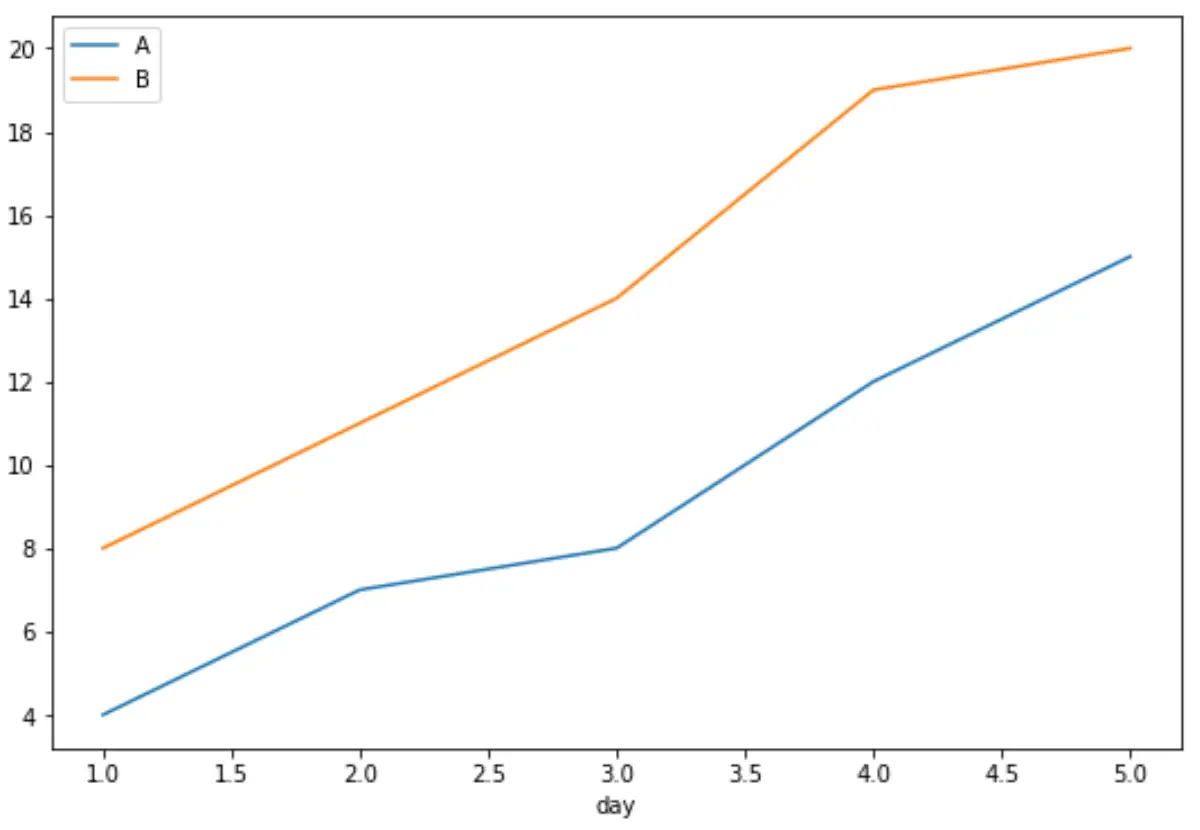
x축은 날짜, y축은 판매량을 나타내고, 각 행은 개별 제품의 판매량을 나타냅니다.
방법 2: 개별 하위 플롯에 그룹화 및 선 그리기
다음 코드는 변수 “product”를 기준으로 DataFrame을 그룹화하고 개별 하위 플롯에 각 제품의 “판매액”을 표시하는 방법을 보여줍니다.
p.d. pivot_table ( df.reset_index (), index=' day ', columns=' product ', values=' sales ' ). plot (subplots= True )
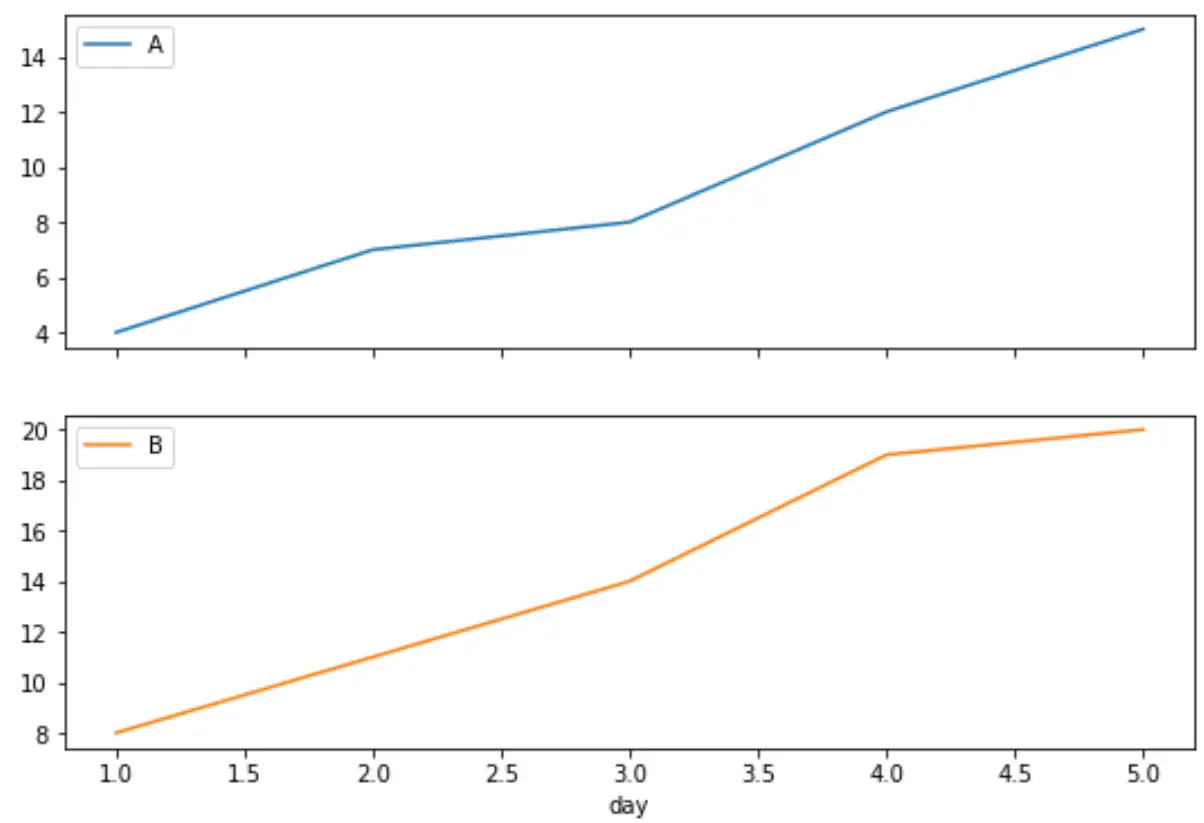
첫 번째 그래프는 A 제품의 매출을 나타내고, 두 번째 그래프는 B 제품의 매출을 보여줍니다.
또한 레이아웃 인수를 사용하여 하위 트레이스의 레이아웃을 지정할 수도 있습니다.
예를 들어, 서브플롯이 행 1개와 열 2개로 구성된 그리드에 있도록 지정할 수 있습니다.
p.d. pivot_table ( df.reset_index (), index=' day ', columns=' product ', values=' sales ' ). plot (subplots= True , layout=(1,2))
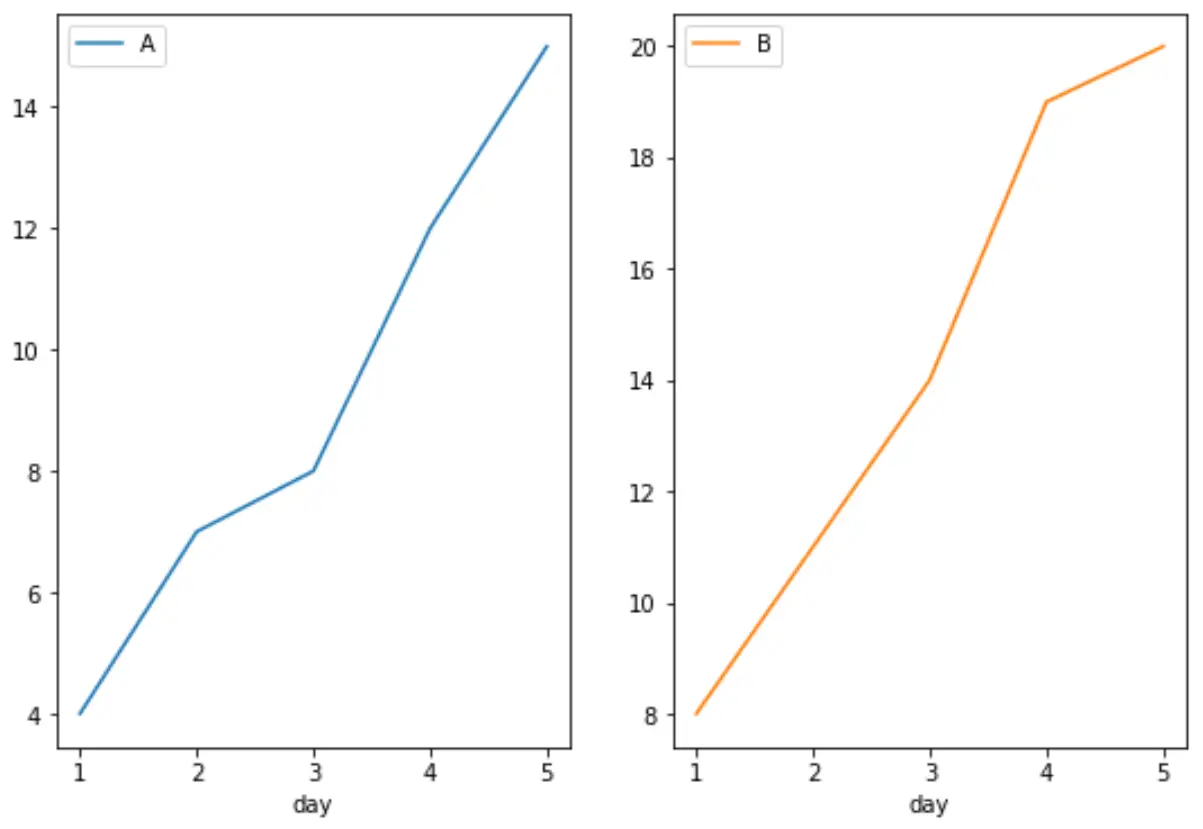
추가 리소스
다음 튜토리얼에서는 Pandas에서 다른 일반적인 시각화를 만드는 방법을 설명합니다.
Pandas DataFrame에서 상자 그림을 만드는 방법
Pandas DataFrame에서 원형 차트를 만드는 방법
Pandas DataFrame에서 히스토그램을 만드는 방법